「ポータブルWi-Fi」レビュー
25/03/2022

すっかり動画ブームの昨今。
SNSにフォロワーの目を引く動画を投稿したいと思っている人や、新たにVlogを始めてみたいと考えている人もいるのではないでしょうか?
そんなときにおすすめなのが、iPhoneXS/XR以降のiPhoneでユニークな動画を撮影できるアプリ「Doubletake by FiLMiC Pro」です。
Doubletakeでは、iPhoneに搭載されたカメラのうち任意の2台を選んで撮影が可能。
たとえば、背面の広角カメラと内側の自撮りカメラを使えば、Vlogの撮影時に風景と自分の顔を同時に画面に収めることができます。
まずは、撮影に使うカメラ2つと、撮影モードを選択しましょう。
アプリの起動後に左下のアイコンをタップすると、設定画面に移動します。ここには、iPhoneに搭載された各カメラの映像が映し出されています。
それぞれの映像の下には、「ultra wide」(超広角)、「wide」(広角)、「tele」(望遠)、「selfie」(自撮り)と表示されるので、各映像がどのカメラのものなのかもすぐに見分けることが可能。
なお、上の画面はiPhone 12 Proのものなので4つの映像が表示されていますが、望遠カメラを搭載していない機種の場合、ここで表示される映像は3種類となります。
撮影モードは、以下の3種類。
右上のアイコンをタップすることで切り替えることができます。
撮影に使うカメラはタップで選択できますが、このとき、選択する順番にも注意が必要です。
画面にはタップした順に「A」「B」と表示されるので、ピクチャインピクチャの場合はメインの撮影に使うカメラ、左右分割の場合は左側に表示させたいカメラが「A」になるようにします。
カメラの選択後に表示される「確認する」をタップすれば、撮影画面に移動します。
撮影画面が開いたら、右下のボタンで撮影を開始。ピクチャインピクチャの場合、小窓の位置は任意の場所に移動させることができます。
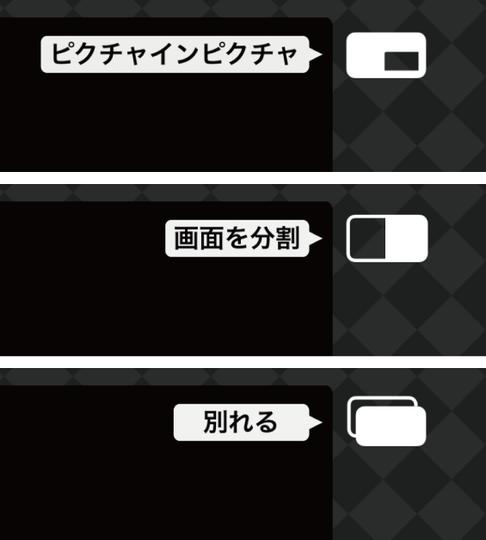
また、小窓右上の矢印をタップして全画面表示にしたり、小窓を画面の外にスワイプして一時的に表示を消したりも可能です。
画面分割モードの場合は、左右に同じ面積で2つのカメラの映像が表示されます。
自撮りを大きめに撮りたい場合や、対談のように向かい合って話をしている人の表情を同時に撮影したい場合に役立つモードです。
注意したいのが、個別のファイルに動画を保存するモードです。
このモードの場合、撮影中の画面がピクチャインピクチャと同様の表示となるため、見分けがつきづらく、「ピクチャインピクチャで撮ったつもりが個別保存されてしまった」という失敗が起こりがちです。
現在の撮影モードは右上のアイコンで見分けることができるので、しっかりと確認したうえで撮影することをおすすめします。
また、背面カメラと自撮りカメラの組みあわせだけでなく、2種類の背面カメラを使った撮影も可能。
望遠カメラの搭載された機種なら、超広角カメラで広範囲の風景を撮りながら、注目したい部分を望遠カメラで撮影することもできます。
撮影した動画の確認や管理は、撮影画面の左上に表示されているファイルアイコンから行います。
一覧には動画のサムネイルと収録時間や撮影日時、ファイルサイズなどの情報が表示され、タップすれば再生が可能。
撮影した動画はそのままではアプリ内に保存されるだけなので、iPhoneの「写真」アプリに保存したい場合は、別途操作が必要です。
画面左下のチェックボックスアイコンをタップするとファイルを選択できるようになるので、ファイルを選択した後、画面下部左から2番目のフィルムのアイコンをタップすればOK。
また、共有アイコンからメールなどで動画を送信したり、他のアプリで動画を開いて編集したりも可能です。
現状では解像度は1080pのみ、フレームレートは24、25、30fpsのいずれかに限られ、iPhoneカメラ本来の画質を最大限に生かすことはできませんが、特別な技術がなくてもユニークな動画を撮影できるのは大きな魅力。
単に風景を撮るだけではつまらないけれど、自分が大きく映った自撮り動画は気が引ける……というときにも、自分を小窓で控えめに映せるこのアプリなら、ちょっとハードルが下がりそうです。
【国内正規品】DJI OM 4 スマートフォンジンバル16,500円
あわせて読みたい
モバイル用YouTubeがアップデート! 動画の再生操作がより快適に
iPhoneのウィジェットに「Gmail」がついに対応! 早速使ってみた
Image: Doubletake by FiLMiC Pro
Source: Doubletake by FiLMiC Pro